Ātro padomu iestatīšana un atcelšana tikšanās programmā Outlook 2010
Reizēm var būt biedējoša visu, lai vienlaicīgi nokļūtu vienā vietā. Outlook ļauj ērti uzstādīt tikšanās un uzaicināt arī dalībniekus, un šeit mēs skatāmies to darīt programmā Outlook 2010.
Mēs jau iepriekš esam parādījuši, kā ātri izveidot tikšanās no uzdevumiem programmā Outlook 2007, un tas pats darbojas 2010. gadā. Ja jūs pāriet no 2003. gada uz jaunāku versiju, šeit mēs aplūkosim citu metodi programmā Outlook 2010, kas ir mazliet padziļināti.
Programmas Outlook 2010 uzstādīšana
Lai iestatītu iecelšanu ... palaidiet programmu Outlook, atveriet kalendāru un atlasiet Jauna tikšanās.

Pēc tam izveidojiet tēmu, atrašanās vietu, laiku, aprakstu un kategorizējiet to, ja vēlaties.
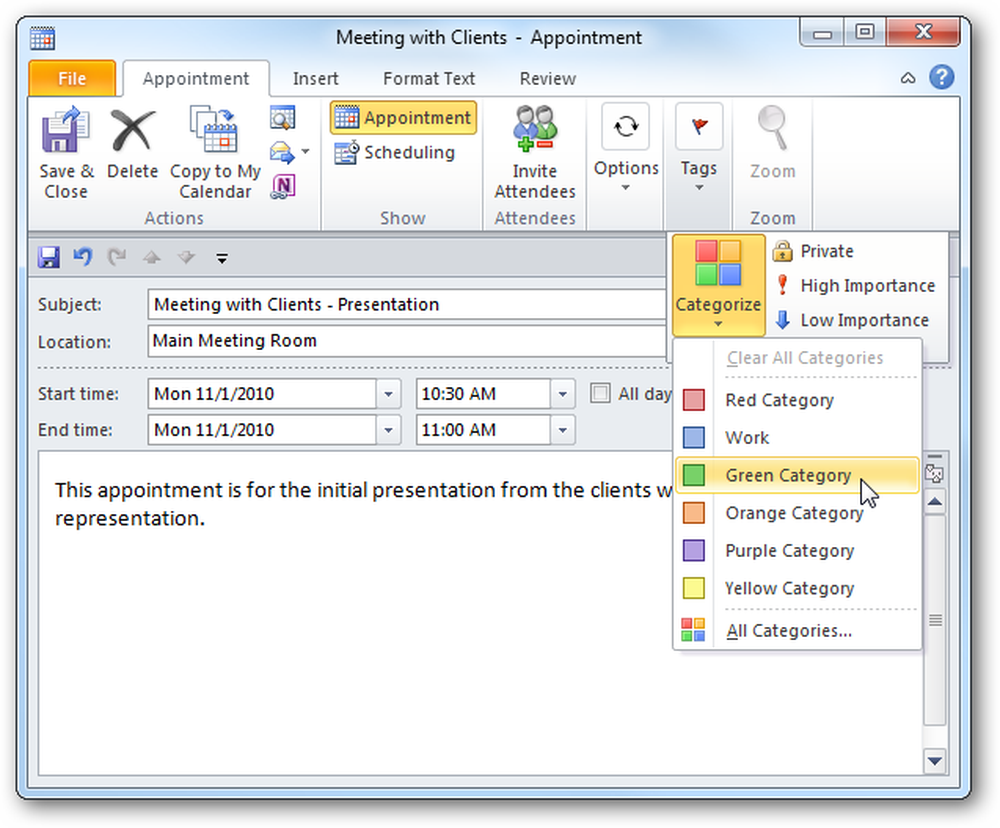
Pēc tam varat arī uzaicināt apmeklētājus, pieprasīt atbildes, atļaut jaunus laika priekšlikumus un citas iespējas, kas pieejamas lentē. Kad esat pabeidzis, noklikšķiniet uz Sūtīt vai Saglabāt, ja neesat uzaicinājis apmeklētājus.

Tikšanās tiks parādīta jūsu kalendārā. Ja ir iespējoti Atgādinājumi, jūs visu laiku varat nokļūt, noklikšķinot uz atlikšanas pogas, nevis ... mainīt noklusējuma atgādinājuma laiku.

Saņēmējs saņem informāciju par iecelšanu amatā un var izvēlēties apmeklēt vai mainīt atbildi pirms nosūtīšanas.

Atcelt iecelšanu
Ja kāda iemesla dēļ vēlaties atcelt tikšanos, atveriet kalendāru, ar peles labo pogu noklikšķiniet uz tikšanās un izvēlieties Atcelt tikšanos.

Pēc tam pārbaudiet, vai vēlaties nosūtīt atcelšanu citiem dalībniekiem.

Tad dalībnieks saņems arī e-pasta ziņojumu, kurā tiks informēts par atcelšanu.

Ja nosūtāt savu sanāksmi dalībniekiem, kas izmanto Windows Live Hotmail lietotājus, viņi var izmantot piekrišanu, noraidīšanu vai savu dalību kā provizorisku.

Un arī Gmail!

Neatkarīgi no tā, vai esat birojā vai mēģinājis organizēt draugus un ģimeni, tikšanās un iecelšana ir noderīga funkcija, lai jūsu komanda būtu efektīva.



